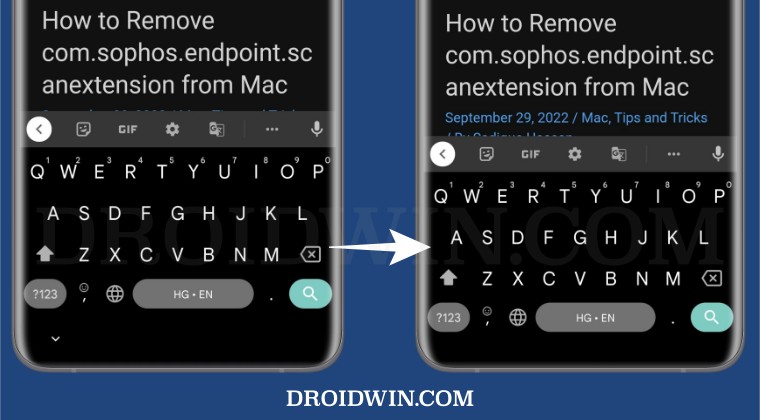Используйте USB OTG или Pen Drive для прошивки файла через TWRP Recovery
В этом руководстве мы покажем вам, как использовать USB OTG или Pen Drive для прошивки файлов через TWRP Recovery. Так много новичков задают этот вопрос, зачем нужно использовать кастомное рекавери, такое как TWRP, когда на нашем устройстве уже есть стоковое рекавери. Что ж, вопрос с их стороны вполне оправдан. Что же касается причин того же, то их предостаточно. Просто чтобы прояснить ситуацию, если вы просто обычные пользователи, не заинтересованные в пользовательской разработке, то, вероятно, вам не понадобится TWRP Recovery.
Однако, если вы относитесь к числу технических энтузиастов, то первое, что вы можете сделать, это разблокировать загрузчик устройства. Как только это будет сделано, прошивка TWRP Recovery считается необходимым условием. Это связано с множеством особенностей, которые он созерцает. Начнем с того, что он позволяет создавать и восстанавливать резервные копии Nandroid. Кроме того, вы можете выполнять расширенные функции, такие как исправление восстановления Bootloop, использование файлового менеджера TWRP, выполнение команд через TWRP и другие.
Однако наиболее полезной его функцией является возможность прошивать файлы IMG и ZIP. Большинство настроек, с которыми мы имеем дело, представляют собой файл раздела образа (.img) или прошиваемый ZIP-файл (.zip). И TWRP предоставляет идеальную платформу для прошивки этих файлов в соответствующие разделы. Но в некоторых случаях вы не сможете использовать внутреннюю память для прошивки файла. В этом случае вы можете использовать некоторые внешние устройства. И в этом руководстве мы будем обсуждать именно это. Здесь приведены подробные пошаговые инструкции по использованию USB OTG или Pen Drive для прошивки файлов через TWRP Recovery.
Необходимость использования USB OTG или Pen Drive для прошивки файла через TWRP Recovery
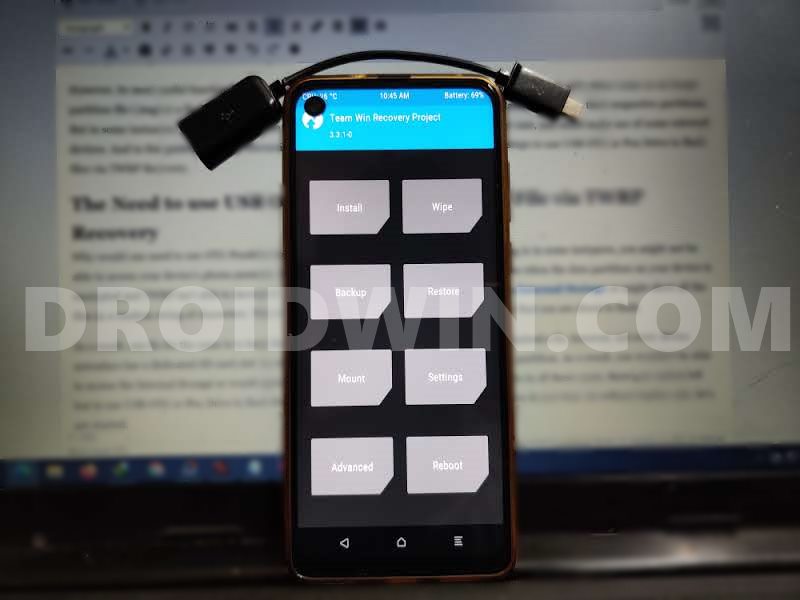
Программы для Windows, мобильные приложения, игры - ВСЁ БЕСПЛАТНО, в нашем закрытом телеграмм канале - Подписывайтесь:)
Зачем нужно использовать OTG Pendrive для выполнения вышеупомянутой задачи? Ну, дело в том, что в некоторых случаях вы не сможете получить доступ к памяти телефона вашего устройства. Но почему это произошло? Обычно это происходит, когда раздел данных на вашем устройстве зашифрован, и TWRP не может его расшифровать. В результате восстановление скорее покажет 0 МБ во внутренней памяти или может показать все файлы в виде случайной строки символов. Это сделает невозможным определение типа устройства, которое вы собираетесь прошивать.
В результате одно исправление для того же — хранить эти файлы на SD-карте (карте памяти). Хотя это действительно исправление, однако не каждое устройство в настоящее время имеет специальный слот для SD-карты. В других ситуациях TWRP не может смонтировать раздел данных. В результате вы не сможете получить доступ к внутреннему хранилищу или снова получите случайные символы вместо имени файла. Таким образом, во всех этих случаях не остается другого выбора, кроме как использовать USB OTG или Pen Drive для прошивки файлов через TWRP Recovery. И это руководство поможет вам сделать именно это. Итак, без лишних слов, приступим.
Как использовать USB OTG или Pen Drive для прошивки файла через TWRP Recovery
Приведенные ниже инструкции разбиты на отдельные разделы для простоты понимания. Обязательно следуйте инструкциям в той же последовательности, как указано.
ШАГ 1: Перенесите файл на USB OTG или Pen Drive
Прежде всего, перенесите необходимые файлы с вашего устройства или ПК на USB OTG / Pen Drive.
Однако, если ваше устройство в настоящее время находится в загрузочном цикле и вы не можете получить доступ к ОС, загрузите свое устройство в TWRP (инструкции приведены на следующем шаге), а затем перенесите необходимые файлы прямо через сам TWRP.
ШАГ 2: Загрузите ваше устройство в TWRP
Теперь пришло время загрузить ваше устройство в TWRP Recovery. [Don’t Miss: TWRP: fastboot flash vs fastboot boot: Which command to use]. Для этого вы можете воспользоваться нашим подробным руководством: Как загрузиться в TWRP Recovery. Короче говоря, есть три разных способа загрузки в TWRP:
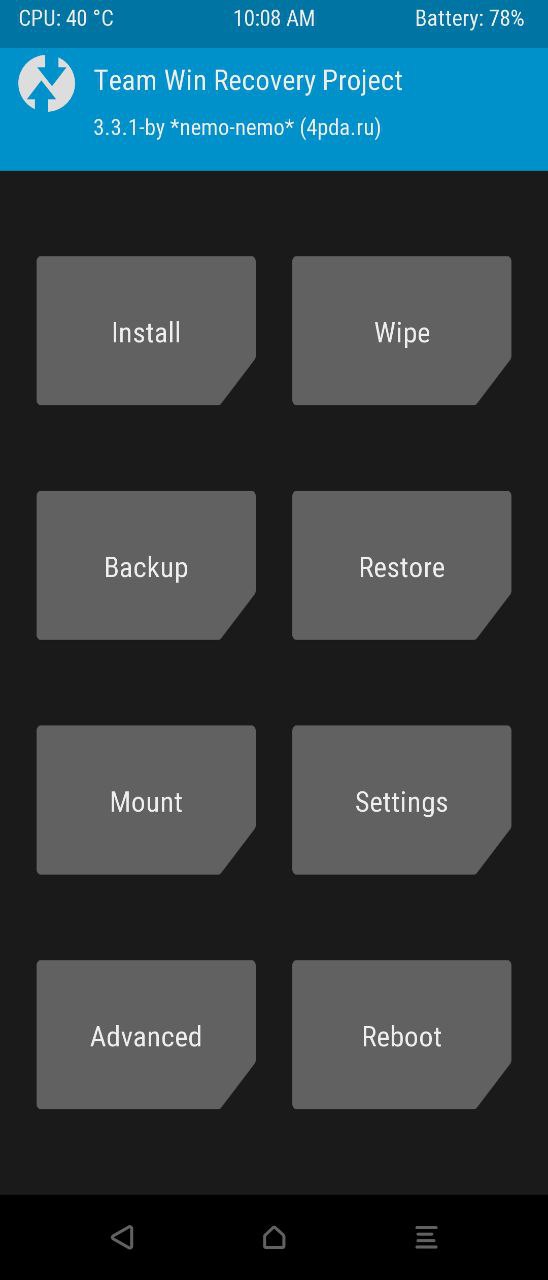
- С использованием Аппаратный ключ комбинации,
- То adb восстановление перезагрузки команда,
- То adb перезагрузить загрузчик команда для загрузки в Fastboot. Затем используйте клавиши громкости, чтобы вызвать параметр восстановления, и нажмите клавишу питания, чтобы подтвердить его.
После загрузки в TWRP Recovery выполните следующие шаги, чтобы прошить необходимые файлы.
ШАГ 3: Смонтируйте USB OTG или PenDrive в TWRP
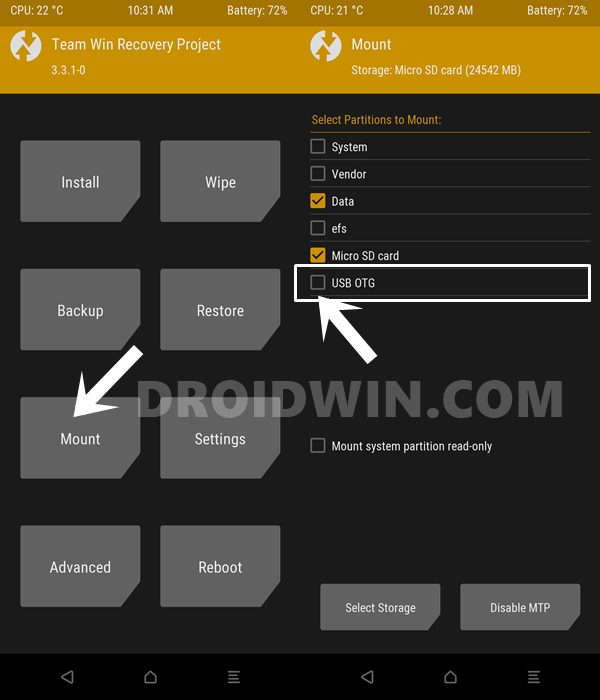
- Теперь, когда ваше устройство загружено в TWRP, подключите USB OTG или Pen Drive к вашему устройству.
- После подключения перейдите в раздел Mount TWRP.
- Установите флажок USB OTG. Вот и все. Вы успешно установили OTG/Pen Drive.
ШАГ 4: прошить необходимые файлы
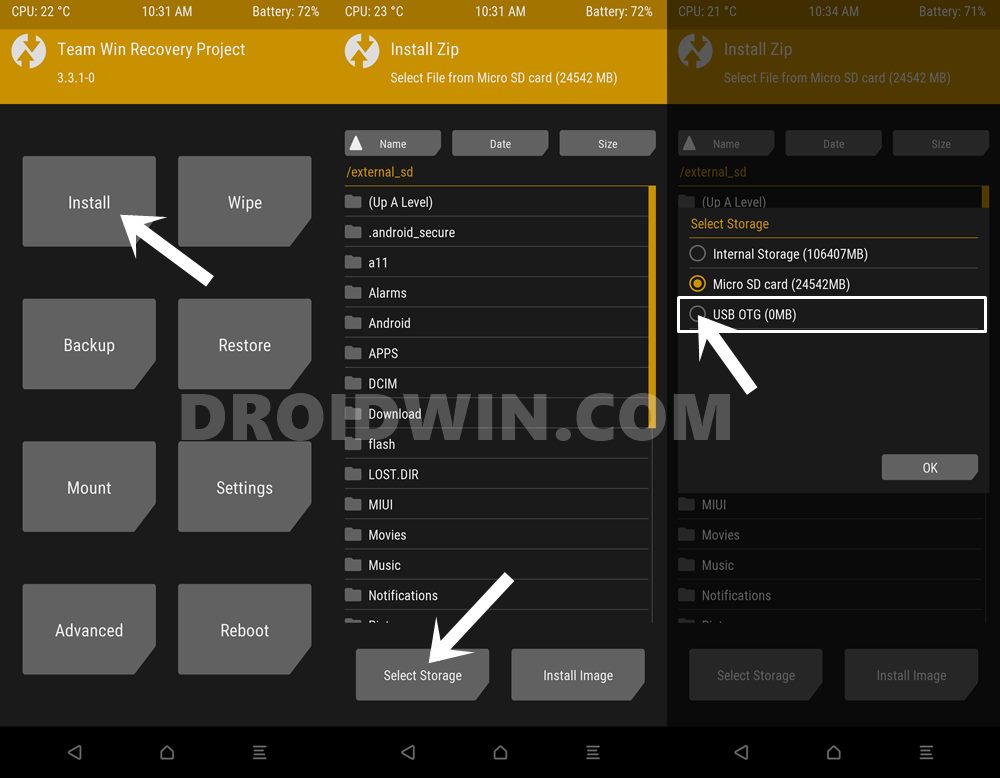
- Теперь, когда TWRP Recovery может читать содержимое USB OTG/Pen Drive, вы можете легко прошить через него нужные файлы.
- Итак, перейдите к «Установить» и нажмите кнопку «Выбрать хранилище», расположенную в левом нижнем углу.
- Затем выберите в меню USB OTG и нажмите OK.
- Вот и все. TWRP теперь покажет все содержимое OTG.
- Просто выберите нужный файл и проведите пальцем вправо, чтобы установить его.
- Когда вы закончите процесс перепрошивки, перейдите в «Перезагрузка»> «Система», чтобы загрузить ваше устройство в ОС.
Итак, это все из этого руководства о том, как использовать USB OTG или Pen Drive для прошивки файлов через TWRP Recovery. Если у вас все еще есть какие-либо вопросы относительно вышеупомянутых шагов, сообщите нам об этом в разделе комментариев ниже. Мы вернемся к вам с решением в ближайшее время.